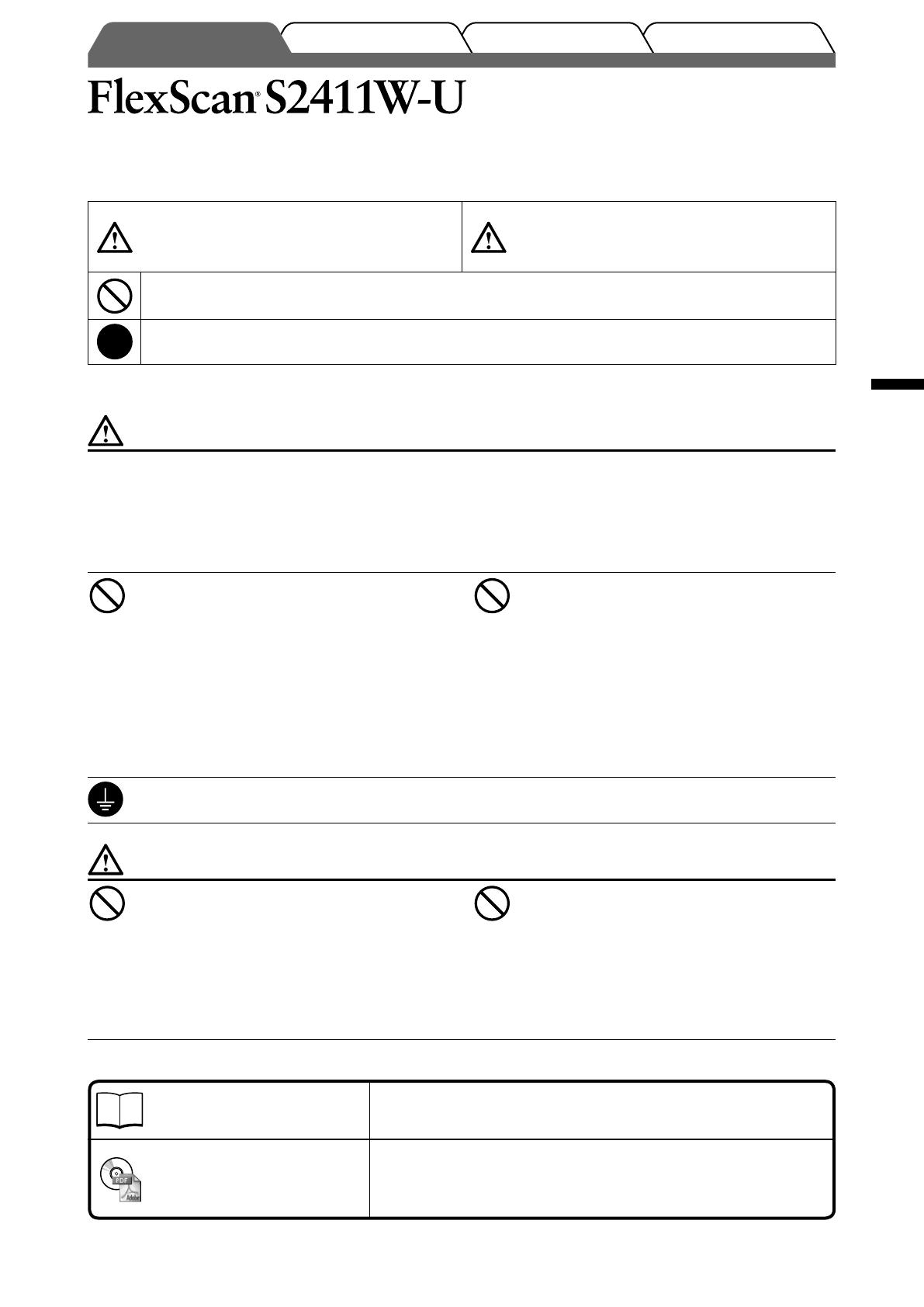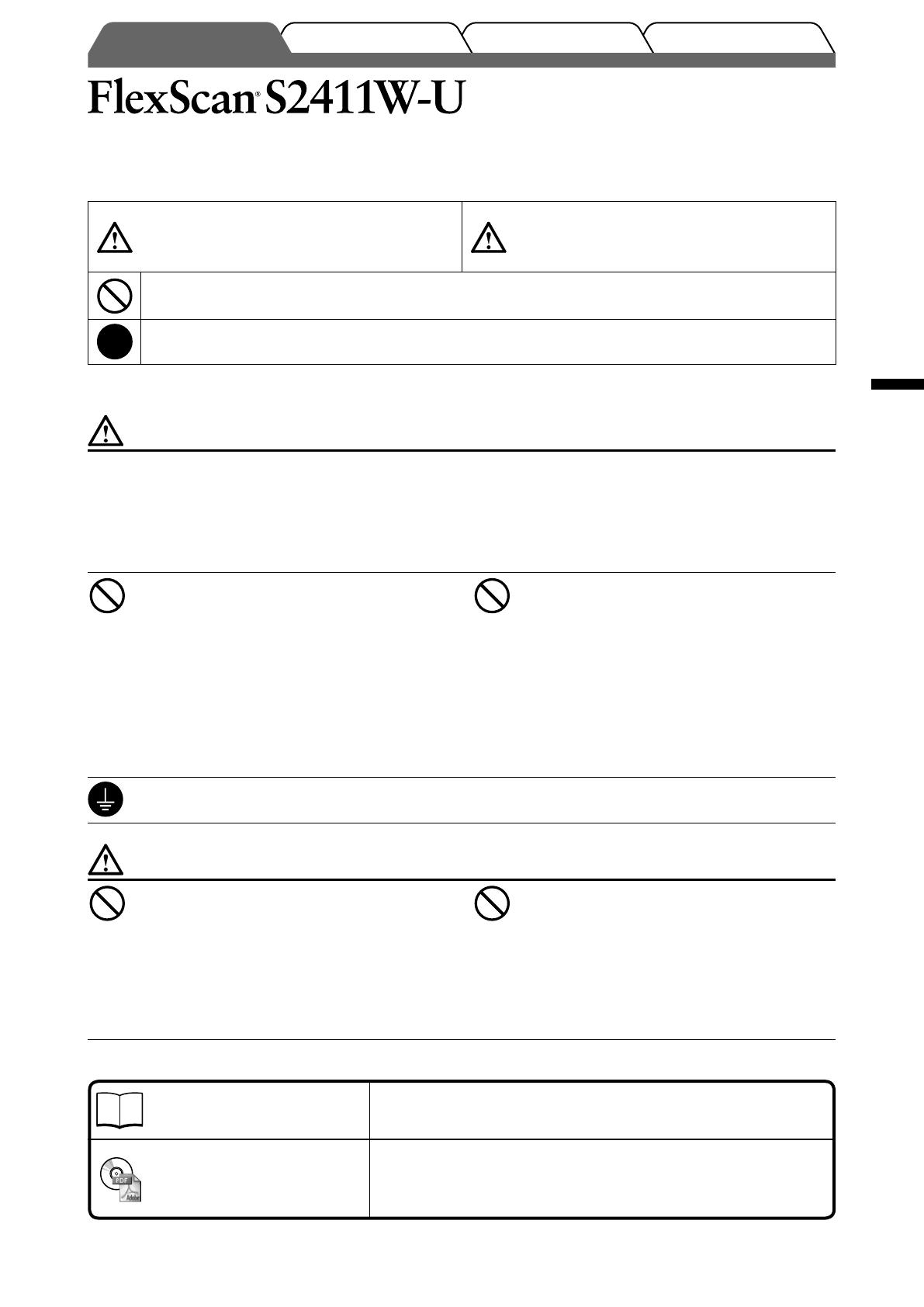
1
Français
SYMBOLES DE SECURITE
Ce manuel utilise les symboles de sécurité présentés ci-dessous. Ils signalent des informations critiques. Veuillez les lire attentivement.
AVERTISSEMENT
Le non respect des consignes données dans un message
AVERTISSEMENT peut entraîner des blessures
sérieuses ou même la mort.
ATTENTION
Le non respect des consignes données dans un message
ATTENTION peut entraîner des blessures et/ou des
dommages au matériel ou au produit.
Indique une action interdite.
Indique une action obligatoireà suivre.
PRECAUTIONS
AVERTISSEMENT
Si le moniteur fume, sent le brûlé ou émet des
bruits anormaux, débranchez immédiatement
tous les cordons secteur et prenez contact
avec votre revendeur.
Il peut être dangereux d’utiliser un moniteur au
fonctionnement défectueux.
Utilisez le cordon secteur fourni pour le
branchement sur la prise secteur standard
dans votre pays.
Vérifi ez la tension d’épreuve du cordon secteur. Tout
autre branchement peut présenter des risques d’incendie
ou de choc électrique.
« Alimentation : 100-120/200-240 VCA 50/60 Hz »
Eloignez les petits objets ou les liquides de
l’appareil.
L’introduction accidentelle de petits objets ou de liquide
dans les fentes de ventilation de la carrosserie peut
entraîner un choc électrique, un incendie ou des dégâts
à l’appareil. Si un objet tombe dans la carrosserie ou si
du liquide se répand sur ou à l’intérieur de l’appareil,
débranchez immédiatement le cordon secteur. Faites
contrôler l’appareil par un technicien qualifi é avant de
l’utiliser à nouveau.
Choisissez bien l’emplacement du moniteur.
Il y a des risques de dégâts à l’appareil, d’incendie ou
de choc électrique.
• Ne pas utiliser à l’extérieur.
• Ne pas utiliser dans des moyens de transport (bateau,
avion, trains, automobiles, etc.).
• Ne pas installer l’appareil dans un environnement
poussiéreux ou humide.
• Ne pas installer l’appareil à un endroit exposé
directement à la vapeur d’eau.
• Ne pas placer l’appareil près des appareils de
chauffage ou d’humidifi cation.
L’appareil doit être relié à une prise avec terre.
Tout autre branchement peut présenter des risques d’incendie ou de choc électrique.
ATTENTION
N’obstruez pas les fentes de ventilation de la
carrosserie.
• Ne placez jamais d’objets sur les fentes de ventilation.
• N’installez pas le moniteur dans un espace confi né.
• N’utilisez pas le moniteur couché sur le côté ni à
l’envers.
Toutes ces utilisations risquent d’obstruer les fentes de
ventilation et d’empêcher une circulation d’air normale,
et d’entraîner un incendie ou d’autres dégâts.
Utilisez une prise électrique facilement
accessible.
Ceci vous permettra de débrancher rapidement
l’appareil en cas de problème.
Réglage/AjustageInstallationAvant l’utilisation
Guide de dépannage
A propos du manuel d’installation et du manuel d’utilisation
Manuel d’installation
(Ce manuel d’installation)
Décrit les informations de base depuis la connexion du moniteur à
l’ordinateur jusqu’à l’utilisation du moniteur.
Manuel d’utilisation
(• Fichier PDF inclus sur le
CD-ROM*)
Décrit les informations d’application telles que les ajustages d’écran, les
réglages et les spécifi cations.
* Installation du logiciel Adobe Reader nécessaire.
• Les caractéristiques techniques du produit varient en fonction des régions de commercialisation. Vérifi ez que le manuel est bien
écrit dans la langue de la région d’achat de l’appareil.
Moniteur couleur LCD
SetupManual-9.indb 1SetupManual-9.indb 1 2007-4-12 18:52:062007-4-12 18:52:06